Διαφήμιση
Προσπαθείτε να εγκαταστήσετε μια νέα εφαρμογή και το Οχι αρκετός χώρος εμφανίζεται προειδοποίηση. Όλα αυτά τα παιχνίδια, οι φωτογραφίες και τα βίντεο 4K έχουν τελικά επιπτώσεις.
Εάν το τηλέφωνό σας διαθέτει υποδοχή κάρτας μνήμης, τότε η λύση είναι εύκολη. Η κάρτα microSD είναι ένας φθηνός τρόπος επέκτασης του χώρου αποθήκευσης του τηλεφώνου σας και μπορείτε να μετακινήσετε εφαρμογές σε μια κάρτα SD για να ελευθερώσετε χώρο και όχι κατάργηση εφαρμογών στη συσκευή σας Android.
Ο τρόπος με τον οποίο εξαρτάται από την έκδοση Android που χρησιμοποιείτε. Θα ρίξουμε μια ματιά σε όλους σε αυτόν τον οδηγό.
Χρήση κάρτας SD σε Android
Πριν ξεκινήσετε, σκεφτείτε μερικά σημεία.
Οι κάρτες μνήμης είναι πιο αργές από τον εσωτερικό χώρο αποθήκευσης, οπότε ενδέχεται να παρατηρήσετε ελαφρώς χειρότερη απόδοση για εφαρμογές με μεγαλύτερη ένταση πόρων. Όταν επιλέγετε μια κάρτα, αναζητήστε την ταχύτερη και μεγαλύτερη που μπορεί να υποστηρίξει το τηλέφωνό σας. Ελέγξτε τις προδιαγραφές του τηλεφώνου σας δείτε με ποιες κάρτες είναι συμβατές
Πώς να επιλέξετε και να αγοράσετε την καλύτερη κάρτα SD για τις ανάγκες σαςΤι είδους κάρτα SD είναι κατάλληλη για εσάς; Σε τελική ανάλυση, δεν είναι όλα τα ίδια. Εδώ είναι οι ελάχιστες προδιαγραφές που πρέπει να στοχεύσετε ανάλογα με κάθε δραστηριότητα ή ανάγκη. Διαβάστε περισσότερα . (Βεβαιωθείτε ότι γνωρίζετε πώς να εντοπίσετε μια ψεύτικη κάρτα microSD για να αποφύγετε την απάτη.)Δεν είναι δυνατή η μετακίνηση προεγκατεστημένων εφαρμογών χωρίς ριζοβολία και ακόμη και ορισμένες εφαρμογές τρίτων ενδέχεται να μην την υποστηρίζουν. Επίσης, σε παλαιότερες εκδόσεις Android, ενδέχεται να μην μπορείτε να χρησιμοποιήσετε widget που σχετίζονται με εφαρμογές που έχετε μετακινήσει στην κάρτα μνήμης.
Έχοντας όλα αυτά υπόψη, ας δούμε πώς να μετακινήσουμε εφαρμογές σε μια κάρτα SD.
Χρησιμοποιήστε μια κάρτα SD ως εσωτερικό χώρο αποθήκευσης
Το Android Marshmallow παρουσίασε αλλαγές στον τρόπο τα τηλέφωνα μπορούν να χειριστούν κάρτες μνήμηςκαι αυτές οι αλλαγές συνεχίστηκαν στις νεότερες εκδόσεις του Android.
Τώρα μπορείτε να ρυθμίσετε τις κάρτες microSD να λειτουργούν ως εσωτερικός χώρος αποθήκευσης. Αντί να υπάρχει εσωτερικός και εξωτερικός χώρος αποθήκευσης ως ξεχωριστοί χώροι, το Android βλέπει την κάρτα ως επέκταση της ενσωματωμένης μνήμης.
Τα δεδομένα και οι εφαρμογές μπορούν να γράφουν είτε ανάλογα με τις ανάγκες, και όλα συμβαίνουν απρόσκοπτα. Ως αποτέλεσμα, δεν χρειάζεται να ανησυχείτε για το πού αποθηκεύονται οι εφαρμογές σας.
Πρέπει να το ρυθμίσετε πρώτα. Η κάρτα σας θα διαγραφεί κατά τη διαδικασία, οπότε βεβαιωθείτε ότι έχετε δημιουργήσει αντίγραφα ασφαλείας των δεδομένων που χρειάζεστε:
- Τοποθετήστε την κάρτα στο τηλέφωνό σας. Οταν ο Νέα κάρτα SD εμφανίζεται η ειδοποίηση, πατήστε Στήνω.
- Στη συνέχεια, πρέπει να επιλέξετε πώς θα πρέπει να χρησιμοποιεί η κάρτα το τηλέφωνό σας. Επιλέγω Αποθήκευση τηλεφώνου σε Android 9 ή Χρήση ως εσωτερική αποθήκευση σε παλαιότερες εκδόσεις. Εναλλακτικά, μεταβείτε στο Ρυθμίσεις> Αποθήκευση, πατήστε την κάρτα, πατήστε το κουμπί μενού και επιλέξτε Ρυθμίσεις αποθήκευσης. Παρακέντηση Μορφή ως εσωτερική.
- Στην επόμενη οθόνη πατήστε Μορφοποίηση κάρτας SD, ή Διαγραφή & μορφοποίηση. Αυτό θα σκουπίσει την κάρτα σας.
- Στο Android 9, έχετε την ευκαιρία να μετακινήσετε το περιεχόμενό σας - συμπεριλαμβανομένων των εφαρμογών - στην κάρτα. Σας δείχνει επίσης πόσο χώρο θα εξοικονομήσετε. Κτύπημα Μετακίνηση περιεχομένου να ολοκληρωσω.
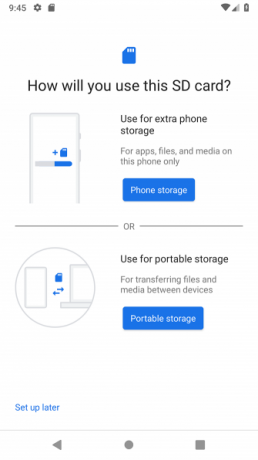
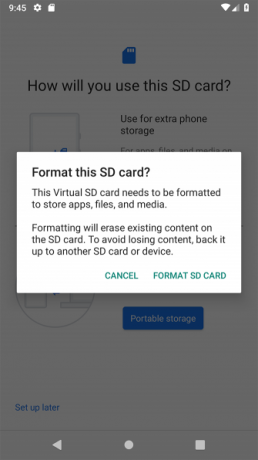
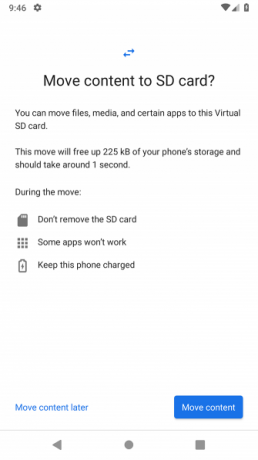
Αυτό το χαρακτηριστικό ονομάζεται Υιοθετημένος πίνακας αποθήκευσηςκαι απαιτεί από εσάς να διατηρείτε μόνιμα την κάρτα σας στο τηλέφωνό σας. Η κάρτα είναι επίσης κρυπτογραφημένη, επομένως δεν μπορείτε να την τοποθετήσετε σε άλλη συσκευή για να αντιγράψετε τα δεδομένα.
Το μεγάλο μειονέκτημα της υιοθετούμενης αποθήκευσης είναι αυτό ορισμένοι κατασκευαστές επιλέγουν να μην το προσφέρουν Πώς διαφέρει το Android ανάλογα με τον κατασκευαστή υλικούΔεν δημιουργούνται όλες οι συσκευές Android ίσες. Δείτε πώς ξεχωρίζει το πλήθος σας με τον ολοκληρωμένο οδηγό μας. Διαβάστε περισσότερα στις συσκευές τους. Εάν δεν το έχετε, τότε θα πρέπει να συνεχίσετε να μετακινείτε τις εφαρμογές σας στην κάρτα SD με μη αυτόματο τρόπο.
Πώς να μετακινήσετε εφαρμογές σε κάρτα SD σε Android 9.0 Pie
Εάν το τηλέφωνό σας δεν υποστηρίζει δυνατότητα αποθήκευσης, είναι γρήγορη και εύκολη η μεταφορά εφαρμογών σε μια κάρτα SD στο Android Pie με μη αυτόματο τρόπο. Απλώς θυμηθείτε ότι δεν μπορείτε να το κάνετε για κάθε εφαρμογή και καθόλου για τις προεγκατεστημένες εφαρμογές.
- Παω σε Ρυθμίσεις> Εφαρμογές & ειδοποιήσεις> Πληροφορίες εφαρμογής.
- Βρείτε την εφαρμογή που θέλετε να μετακινήσετε στη λίστα και πατήστε την.
- Επιλέγω Αποθήκευση. Εάν η εφαρμογή υποστηρίζει τη μετακίνηση σε μια κάρτα, θα δείτε εδώ ένα κουμπί με την ετικέτα Αλλαγή. Πατήστε αυτό.
- Επίλεξε το Κάρτα SD στο Αλλαγή χώρου αποθήκευσης κουτί διαλόγου. Αυτό εμφανίζει μια οθόνη επιβεβαίωσης. Παρακέντηση Κίνηση να ξεκινήσω.



Για να μετακινήσετε την εφαρμογή πίσω στον εσωτερικό χώρο αποθήκευσης, επαναλάβετε τα παραπάνω βήματα αλλά επιλέξτε Εσωτερικός κοινόχρηστος χώρος αποθήκευσης στο τελικό βήμα. Θα πρέπει να το κάνετε πάντα όταν θέλετε να αλλάξετε ή να αφαιρέσετε την κάρτα μνήμης.
Πώς να μετακινήσετε εφαρμογές σε μια κάρτα SD στο Android 8.0 Oreo
Η διαδικασία μεταφοράς μιας εφαρμογής στην κάρτα SD στο Android 8 είναι βασικά η ίδια με εκείνη του Android 9:
- Παω σε Ρυθμίσεις> Εφαρμογές & ειδοποιήσεις> Πληροφορίες εφαρμογής.
- Κάντε κύλιση προς τα κάτω για να βρείτε την εφαρμογή που θέλετε να μετακινήσετε στην κάρτα και πατήστε σε αυτήν.
- Επιλέγω Αποθήκευση. Εάν η εφαρμογή υποστηρίζει τη μετακίνηση σε μια κάρτα, θα δείτε μια ενότητα με την ετικέτα Χρησιμοποιήθηκε χώρος αποθήκευσης. Πατήστε το κουμπί με την ένδειξη Αλλαγή.
- Επιλέξτε την κάρτα στην οποία θέλετε να μετακινήσετε την εφαρμογή, ακολουθούμενη από Κίνηση.
Πώς να μετακινήσετε εφαρμογές σε μια κάρτα SD στο Android 7.0 Nougat
Μπορείτε να μετακινήσετε εφαρμογές σε μια κάρτα μνήμης στο Android 7.0 Nougat Ρυθμίσεις. Ωστόσο, δεν μπορείτε να μετακινήσετε όλες τις εφαρμογές και όπου δεν τις υποστηρίζουν, δεν θα δείτε το Αλλαγή κουμπί στο Βήμα 3.
- Παω σε Ρυθμίσεις> Εφαρμογές.
- Εντοπίστε την εφαρμογή που θέλετε να μετακινήσετε στην κάρτα microSD και πατήστε σε αυτήν.
- Παω σε Αποθήκευση> Αλλαγή και επιλέξτε την κάρτα σας από το πλαίσιο προτροπής που ανοίγει.
- Παρακέντηση Κίνηση για να ολοκληρώσετε τη διαδικασία.
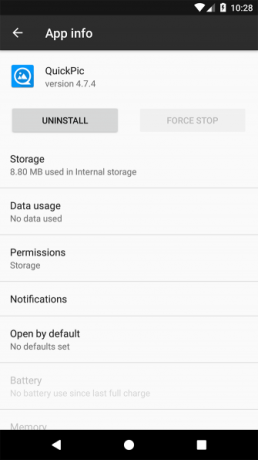


Ανάλογα με το μέγεθος της εφαρμογής, ενδέχεται να χρειαστούν λίγα λεπτά για να ολοκληρωθεί (ειδικά στην περίπτωση μεγάλων παιχνιδιών), οπότε μην αγγίζετε το τηλέφωνό σας έως ότου ολοκληρωθεί. Για να μετακινήσετε την εφαρμογή πίσω, επαναλάβετε τα βήματα και επιλέξτε Εσωτερικός κοινόχρηστος χώρος αποθήκευσης στο Βήμα 3.
Πώς να μετακινήσετε εφαρμογές σε μια κάρτα SD σε Android 6.0 Marshmallow
Η μετακίνηση εφαρμογών σε κάρτα microSD είναι η ίδια στο Marshmallow όπως και στο Nougat.
- Παω σε Ρυθμίσεις> Εφαρμογές έπειτα πατήστε στην επιλεγμένη εφαρμογή σας.
- Παρακέντηση Αποθήκευση> Αλλαγή μετά επιλέξτε την κάρτα όταν σας ζητηθεί.
- Κτύπημα Κίνηση για να ολοκληρώσετε τη διαδικασία.
Πώς να μετακινήσετε εφαρμογές σε μια κάρτα SD στο Android 5.0 Lollipop
Το Lollipop έχει λιγότερη ισχυρή υποστήριξη για κάρτες μνήμης από τις νεότερες εκδόσεις του Android, αλλά μπορείτε ακόμα να μετακινήσετε εφαρμογές από μέσα Ρυθμίσεις.
Είστε περιορισμένοι σε ποιες εφαρμογές μπορείτε να τοποθετήσετε στον εξωτερικό σας χώρο αποθήκευσης. εξαρτάται από τον προγραμματιστή που υποστηρίζει την επιλογή. Επίσης, ολόκληρη η εφαρμογή δεν μετακινείται ούτε στην κάρτα, αλλά μόνο μέρος της.
Μπορείτε να δείτε ποιες εφαρμογές έχετε στην κάρτα σας μεταβαίνοντας στη δεξιά καρτέλα στο Εφαρμογή οθόνη, με ετικέτα Στην κάρτα SD. Αυτό διευκολύνει τον εντοπισμό οποιουδήποτε είδους θέλετε να επιστρέψετε στο μέλλον.
Για να μετακινήσετε εφαρμογές:
- Παω σε Ρυθμίσεις> Εφαρμογές και πατήστε την εφαρμογή που θέλετε να μετακινήσετε στην κάρτα SD σας.
- Στη συνέχεια, κάτω από το Αποθήκευση ενότητα, πατήστε Μετακίνηση στην κάρτα SD. Το κουμπί θα είναι γκρίζο κατά την κίνηση της εφαρμογής, γι 'αυτό μην παρεμβαίνετε μέχρι να ολοκληρωθεί.
- Αν δεν υπάρχει Μετακίνηση στην κάρτα SD επιλογή, η εφαρμογή δεν μπορεί να μετακινηθεί.



Μόλις τελειώσει, το Αποθήκευση Η ενότητα θα ενημερωθεί για να δείξει πόση ποσότητα της εφαρμογής είναι πλέον αποθηκευμένη στην κάρτα (και πόσα εξακολουθούν να βρίσκονται σε εσωτερικό χώρο αποθήκευσης). Το κουμπί Μετακίνηση θα διαβαστεί τώρα Μετακίνηση στο τηλέφωνο ή Μετακίνηση στο χώρο αποθήκευσης συσκευών. Αν πατήσετε αυτό, μπορείτε να αφαιρέσετε την εφαρμογή από την κάρτα.
Πώς να μετακινήσετε εφαρμογές σε μια κάρτα SD σε Android 4.x και παλαιότερες
Η υποστήριξη για κάρτες microSD ήταν εξαιρετικά περιορισμένη σε όλες τις εκδόσεις Android 4.x (συμπεριλαμβανομένων των KitKat, Jelly Bean και Ice Cream Sandwich). Το απόθεμα Android δεν υποστήριξε καθόλου τη δυνατότητα μετακίνησης εφαρμογών σε εξωτερική κάρτα, καθώς η Google φάνηκε να προτίθεται να σταματήσει εντελώς τις κάρτες. Ωστόσο, ορισμένοι κατασκευαστές επέλεξαν να συμπεριλάβουν τη δυνατότητα στις δικές τους εκδόσεις του λειτουργικού συστήματος.
Εάν η παλαιότερη συσκευή σας το υποστηρίζει, η διαδικασία είναι απλή:
- Παω σε Ρυθμίσεις> Εφαρμογές.
- Στη συνέχεια, εντοπίστε και πατήστε την εφαρμογή που θέλετε να μετακινήσετε στην κάρτα.
- Επιλέγω Μετακίνηση στην κάρτα SD. Εάν αυτό το κουμπί δεν είναι διαθέσιμο, δεν μπορείτε να μετακινήσετε την εφαρμογή (ή το τηλέφωνό σας δεν το υποστηρίζει).



Στην απίθανη περίπτωση που εξακολουθείτε να χρησιμοποιείτε μια συσκευή Android 2.x, αυτά τα βήματα είναι περίπου τα ίδια με αυτά που θα συναντήσετε. Τα γραφικά στοιχεία της αρχικής οθόνης δεν υποστηρίζονται σε αυτές τις παλιές εκδόσεις - θα πρέπει να διατηρήσετε μια εφαρμογή στον εσωτερικό χώρο αποθήκευσης εάν θέλετε να χρησιμοποιήσετε ένα γραφικό στοιχείο.
Εάν δεν έχετε την επιλογή στο τηλέφωνό σας, τότε θα πρέπει να αναζητήσετε μια εφαρμογή τρίτου μέρους.
Πώς να μετακινήσετε εφαρμογές σε μια κάρτα SD χρησιμοποιώντας το Link2SD
Εάν το τηλέφωνό σας δεν υποστηρίζει τη μεταφορά εφαρμογών στην κάρτα SD ή εάν θέλετε να μετακινήσετε μια εφαρμογή που δεν την υποστηρίζει μεμονωμένα, υπάρχουν μερικές εφαρμογές τρίτων που μπορούν να σας βοηθήσουν. Εφαρμογές2SD είναι μια δημοφιλής επιλογή, όπως είναι Φάκελος. Και τα δυο απαιτούν ριζωμένο τηλέφωνο Android Ο πλήρης οδηγός για την εκκίνηση του τηλεφώνου ή του tablet AndroidΛοιπόν, θέλετε να κάνετε root τη συσκευή σας Android; Εδώ είναι όλα όσα πρέπει να γνωρίζετε. Διαβάστε περισσότερα .
Θα εξετάσουμε μια άλλη επιλογή, Σύνδεση2SD, το οποίο έχει χαρακτηριστικά root και non-root. Μπορείτε να το χρησιμοποιήσετε για να μεταφέρετε μαζικά εφαρμογές στην κάρτα σας, για να "μετακινήσετε με δύναμη" εφαρμογές που δεν το επιτρέπουν κανονικά και για να ξεφορτώσετε φακέλους δεδομένων για μεγαλύτερες εφαρμογές και παιχνίδια στον εξωτερικό σας χώρο αποθήκευσης.
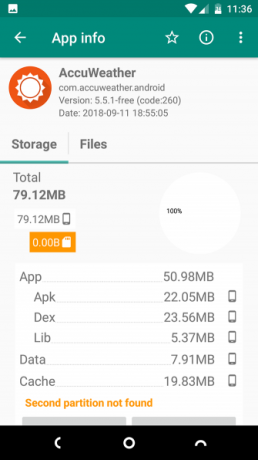


Αρχικά, ξεκινήστε την εφαρμογή και εκχωρήστε δικαιώματα root εάν το τηλέφωνό σας είναι root. Στη συνέχεια, πατήστε την εφαρμογή που θέλετε να μετακινήσετε και ορίστε μια επιλογή:
- Σύνδεση με κάρτα SD. Αυτό απαιτεί root και μετακινεί ολόκληρη την εφαρμογή και τα δεδομένα της στην κάρτα σας.
- Μετακίνηση στην κάρτα SD. Αυτό δεν απαιτεί root και λειτουργεί μόνο εάν το τηλέφωνό σας υποστηρίζει τη μεταφορά εφαρμογών σε εξωτερικό χώρο αποθήκευσης. Εάν έχετε root, μπορείτε επίσης να μετακινήσετε με βίαιες εφαρμογές που δεν υποστηρίζουν διαφορετικά.
- Σύνδεση με κάρτα SD (δεδομένα και προσωρινή μνήμη). Μετακινεί αρχεία δεδομένων και απαιτεί root.
Για να μετακινήσετε περισσότερες από μία εφαρμογές κάθε φορά, πατήστε το μενού κουμπί στην επάνω δεξιά γωνία και επιλέξτε Πολλαπλή επιλογή. Τώρα πατήστε όλες τις εφαρμογές που θέλετε να μετακινήσετε, πατήστε το μενού κουμπί ξανά και επιλέξτε ένα από αυτά Σύνδεση με κάρτα SD ή Μετακίνηση στην κάρτα SD. Αυτές είναι οι ίδιες επιλογές όπως περιγράφονται παραπάνω.
Το Link2SD είναι δωρεάν, με αναβαθμισμένη επί πληρωμή. Λειτουργεί σε Android 2.3 και νεότερες εκδόσεις.
Κατεβάστε:Σύνδεση2SD (Δωρεάν) | Link2SD Plus ($2)
Ο καλύτερος τρόπος για να μετακινήσετε εφαρμογές σε μια κάρτα SD σε Android
Ο καλύτερος τρόπος για να εγκαταστήσετε εφαρμογές στην κάρτα SD σας εξαρτάται από την έκδοση Android που χρησιμοποιείτε, εάν ο κατασκευαστής του τηλεφώνου σας έχει εφαρμόσει όλες τις λειτουργίες και ποια εφαρμογή θέλετε να μετακινήσετε.
Συνοψίζοντας:
- Σε τηλέφωνα που υποστηρίζουν υιοθετημένο χώρο αποθήκευσης, αυτή είναι η καλύτερη επιλογή. Καταργεί οποιαδήποτε ανάγκη να διαχειριστείτε την κάρτα σας με μη αυτόματο τρόπο.
- Για τηλέφωνα που υποστηρίζουν τη μεταφορά εφαρμογών στην κάρτα με μη αυτόματο τρόπο, αυτή η μέθοδος είναι η καλύτερη και καθαρότερη.
- Εάν το τηλέφωνό σας δεν υποστηρίζει κανένα από αυτά, ή εάν έχετε συγκεκριμένες απαιτήσεις, σκεφτείτε το ενδεχόμενο να κάνετε root και να χρησιμοποιήσετε το Link2SD.
- Μην παραβλέπετε περιστασιακά μειονεκτήματα της χρήσης μιας κάρτας SD σε Android 6 λόγοι για τους οποίους μπορεί να μην θέλετε να χρησιμοποιήσετε κάρτες SD με τηλέφωνα AndroidΊσως πιστεύετε ότι η χρήση μιας κάρτας SD στο Android επιλύει όλα τα προβλήματα αποθήκευσης, αλλά πρέπει να γνωρίζετε για αυτά τα σοβαρά μειονεκτήματα. Διαβάστε περισσότερα .
Εάν οι εφαρμογές σας καταλαμβάνουν πολύ χώρο, μια άλλη καλή λύση είναι να χρησιμοποιήσετε τη νέα γκάμα Εφαρμογές Android Go αντι αυτου. Όχι μόνο είναι μικρότεροι και καταλαμβάνουν λιγότερο χώρο, αλλά τρέχουν γρηγορότερα σε παλαιότερα ή λιγότερο ισχυρά τηλέφωνα.
Και μπορείτε επίσης να σκεφτείτε σκουπίζοντας το διαμέρισμα της προσωρινής μνήμης και εκκαθάριση δεδομένων στη συσκευή σας Android Πώς να σκουπίσετε το διαμέρισμα Cache και να διαγράψετε δεδομένα στο AndroidΜπορείτε να κάνετε εκκαθάριση δεδομένων και εκκαθάριση προσωρινής μνήμης ανά εφαρμογή σε Android, αλλά τι σημαίνει ακριβώς αυτό; Και πότε πρέπει να χρησιμοποιείτε το καθένα; Διαβάστε περισσότερα για περισσότερο χώρο.
Ο Andy είναι πρώην δημοσιογράφος και συντάκτης περιοδικών που γράφει για την τεχνολογία εδώ και 15 χρόνια. Εκείνη την εποχή έχει συνεισφέρει σε αμέτρητες δημοσιεύσεις και έχει δημιουργήσει εργασίες copywriting για μεγάλες εταιρείες τεχνολογίας. Παρείχε επίσης σχόλια ειδικών για τα μέσα ενημέρωσης και φιλοξένησε πάνελ σε εκδηλώσεις του κλάδου.